vm虚拟机下载安装ubuntu,详细教程VM虚拟机安装Ubuntu操作系统全攻略
- 综合资讯
- 2025-03-28 15:27:12
- 2
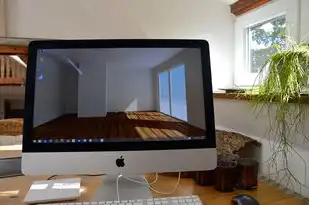
VM虚拟机安装Ubuntu操作系统全攻略,包含下载安装步骤,详细指导用户如何使用VM虚拟机成功安装Ubuntu操作系统。...
VM虚拟机安装Ubuntu操作系统全攻略,包含下载安装步骤,详细指导用户如何使用VM虚拟机成功安装Ubuntu操作系统。
随着虚拟化技术的不断发展,VM虚拟机已经成为许多开发者、测试人员和IT专业人士的必备工具,本文将详细讲解如何在VM虚拟机中下载并安装Ubuntu操作系统,帮助您快速上手并开始使用这个强大的开源操作系统。
VM虚拟机简介
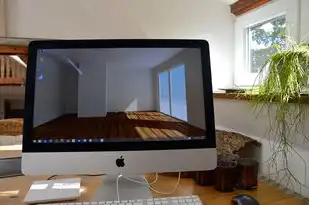
图片来源于网络,如有侵权联系删除
VM虚拟机(VirtualBox)是一款开源的虚拟化软件,它允许用户在主机操作系统上创建和运行多个虚拟机,通过VM虚拟机,用户可以在同一台物理机上运行多个操作系统,实现多系统共存,提高资源利用率。
VM虚拟机下载与安装
下载VM虚拟机
访问VM虚拟机的官方网站(https://www.virtualbox.org/)下载适合您操作系统的版本,根据您的操作系统选择相应的下载链接,例如Windows、macOS或Linux。
安装VM虚拟机
(1)Windows系统安装:
下载完成后,双击安装包,按照提示进行安装,在安装过程中,您可以选择自定义安装或默认安装,默认安装会自动安装所有组件。
(2)macOS系统安装:
下载完成后,双击安装包,按照提示进行安装,在安装过程中,您可以选择自定义安装或默认安装。
(3)Linux系统安装:
下载完成后,打开终端,使用以下命令安装:
sudo dpkg -i virtualbox-6.1_6.1.16-140371~Ubuntu~bionic_amd64.deb
安装过程中,可能需要您输入密码,安装完成后,使用以下命令添加用户到vboxusers组:
sudo usermod -aG vboxusers $USER
重启计算机后,即可使用VM虚拟机。
创建虚拟机
-
打开VM虚拟机,点击“新建”按钮。
-
在“创建虚拟机”窗口中,输入虚拟机名称,选择操作系统类型和版本,然后点击“下一步”。

图片来源于网络,如有侵权联系删除
-
在“分配内存”窗口中,根据您的需求设置虚拟机内存大小,建议至少分配2GB内存。
-
在“创建虚拟硬盘”窗口中,选择“固定大小”或“动态分配”虚拟硬盘类型,固定大小虚拟硬盘占用空间固定,动态分配虚拟硬盘占用空间随使用而增加。
-
设置虚拟硬盘大小,点击“创建”。
-
在“设置虚拟机”窗口中,根据需要调整虚拟机的CPU、网络、存储等设置。
安装Ubuntu操作系统
-
在“设置虚拟机”窗口中,切换到“存储”选项卡,点击“光驱”旁边的光盘图标,选择“ISO文件”,找到下载的Ubuntu安装镜像文件。
-
点击“启动”按钮,虚拟机将启动并加载Ubuntu安装界面。
-
在安装界面,选择语言、键盘布局等设置,然后点击“继续”。
-
选择安装类型,这里选择“安装Ubuntu”。
-
根据提示,选择安装位置,然后点击“继续”。
-
选择安装的软件包,默认选择“标准系统安装”,然后点击“继续”。
-
设置用户信息,包括用户名、密码等,然后点击“继续”。
-
安装过程中,虚拟机会自动重启,等待重启完成后,即可进入Ubuntu操作系统。
通过以上步骤,您已经成功在VM虚拟机中安装了Ubuntu操作系统,您可以开始使用这个强大的开源操作系统,进行各种开发、测试和实验,祝您使用愉快!
本文链接:https://www.zhitaoyun.cn/1927842.html

发表评论